iPhone 使用手冊
- 歡迎
-
-
- 與 iOS 26 相容的 iPhone 型號
- iPhone 11
- iPhone 11 Pro
- iPhone 11 Pro Max
- iPhone SE(第 2 代)
- iPhone 12 mini
- iPhone 12
- iPhone 12 Pro
- iPhone 12 Pro Max
- iPhone 13 mini
- iPhone 13
- iPhone 13 Pro
- iPhone 13 Pro Max
- iPhone SE(第 3 代)
- iPhone 14
- iPhone 14 Plus
- iPhone 14 Pro
- iPhone 14 Pro Max
- iPhone 15
- iPhone 15 Plus
- iPhone 15 Pro
- iPhone 15 Pro Max
- iPhone 16
- iPhone 16 Plus
- iPhone 16 Pro
- iPhone 16 Pro Max
- iPhone 16e
- iPhone 17
- iPhone 17 Pro
- iPhone 17 Pro Max
- iPhone Air
- 設定基本項目
- 按個人風格自訂 iPhone
- 拍攝絕佳的相片和影片
- 與朋友和家人保持聯絡
- 與家人共享功能
- 使用 iPhone 處理日常大小事
- 「Apple 支援」提供的專家建議
-
- iOS 26 的新功能
-
- 指南針
- 捷徑
- 貼士
-
- 開始使用輔助使用功能
- 在設定期間使用輔助使用功能
- 變更 Siri 輔助使用設定
- 快速開啟或關閉輔助使用功能
- 與其他裝置共享「輔助使用」設定
- 版權和商標
使用 iPhone 相機拍攝「夜間」模式相片
在支援的 iPhone 型號上,「夜間」模式會在低光情況下自動調亮相片並捕捉更多細節。雖然 iPhone 會自動設定曝光時間,你也可以按需要手動調整。
貼士:使用三腳架拍攝更詳細的「夜間」模式相片。
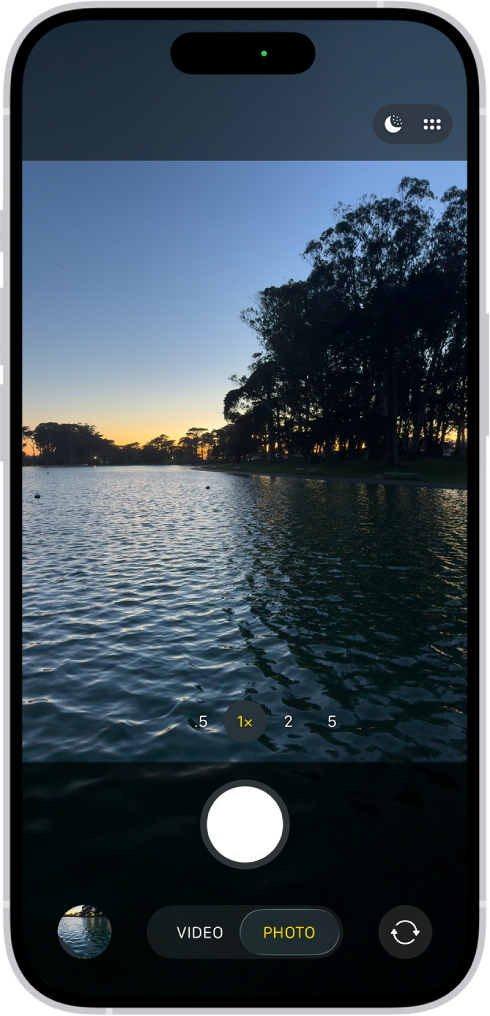
在 iPhone 上開啟「相機」
 。
。在低光環境中,「夜間」模式會自動開啟。如要將其關閉和開啟,請點一下
 。
。如要取得更多細節,請點一下
 ,然後點一下「夜間模式」並選擇可用的曝光選項。系統會儲存你的選擇,以供之後的「夜間」模式相片使用。
,然後點一下「夜間模式」並選擇可用的曝光選項。系統會儲存你的選擇,以供之後的「夜間」模式相片使用。點一下「快門」按鈕或按一下「相機控制」(在支援的型號上),然後固定 iPhone 來影相。
如果 iPhone 偵測到移動,取景框中就會出現十字線,請對齊十字線來協助你減少動態並改進影像質素。
如要取消正在拍攝的「夜間」相片,點一下「停止」按鈕。
感謝您提供意見。